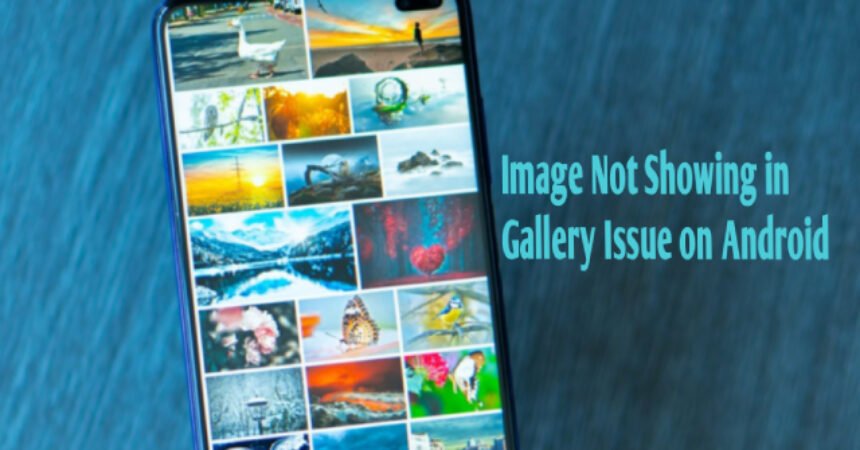Вы сутыкнуліся з непрыемнай праблемай на вашым тэлефоне Android, але вы выявілі, што ў галерэі няма фатаграфій або малюнкаў? Няма больш адсутных малюнкаў: як вырашыць праблему з выявамі, якія не адлюстроўваюцца ў галерэі на Android. Калі вы Android карыстальнік, вы маглі сутыкнуцца з памылкай "Выява не адлюстроўваецца ў Галерэі“. Не хвалюйцеся, гэта звычайная праблема, пра якую паведамляюць многія карыстальнікі. Файл, які выклікае гэтую праблему, - гэта файл пад назвай «.nomedia“, які абмяжоўвае з'яўленне малюнкаў, захаваных у тэчцы, у праграмах Галерэі. Гэтая памылка ўплывае на ўсе каталогі, якія змяшчаюць медыяфайлы. У гэтым пасце я раскажу вам, як выправіць галерэю фатаграфій, якія не паказваюць выявы на Android звяртаючыся да .nomedia пытанне. Такім чынам, што вы чакаеце? Давайце ўсе пачнем!
Працягваючы крокі па вырашэнні праблемы .nomedia, першае, што вам трэба зрабіць, гэта загрузіць праграму кіравання файламі з крамы Google Play. Пасля таго, як вы ўсталявалі праграму, адкрыйце яе і перайдзіце ў тэчку, якая змяшчае файл «.nomedia». Вы можаце лёгка ідэнтыфікаваць гэты файл па кропцы (“.”) у пачатку назвы. Калі вы знайшлі файл, проста выдаліце яго і перазагрузіце тэлефон. Гэта павінна вырашыць праблему, і ваша галерэя пачне паказваць усе выявы ў каталогу. Калі праблема не знікне, паспрабуйце ачысціць даныя і кэш праграмы Галерэя або скінуць налады праграмы праз Налады. З дапамогай гэтых простых крокаў вы можаце выпраўце памылку "Выявы не адлюстроўваюцца ў галерэі" на вашым Android прылады.
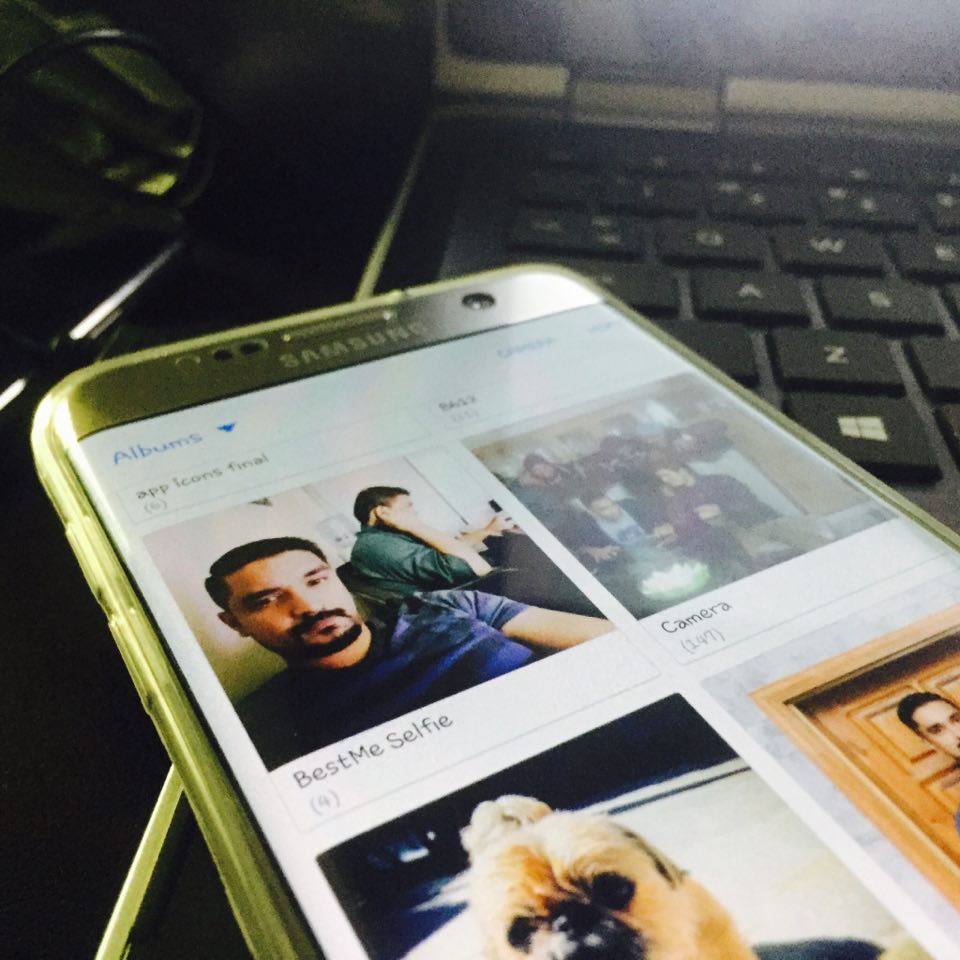
Выява не адлюстроўваецца ў галерэі: пакрокавае кіраўніцтва
Калі вы сутыкнуліся з непрыемнай праблемай, звязанай з тым, што галерэя Android не адлюстроўвае выявы, не хвалюйцеся, бо ёсць некалькі простых крокаў, якія вы можаце вырашыць. Адной з найбольш распаўсюджаных прычын гэтай праблемы з'яўляецца файл пад назвай «.nomedia“, які абмяжоўвае з'яўленне малюнкаў, захаваных у тэчцы, у праграмах Галерэі і можа паўплываць на ўсе каталогі, якія змяшчаюць медыяфайлы. Аднак ёсць некалькі рашэнняў гэтай праблемы, і мы тут, каб дапамагчы вам разабрацца ў іх. У гэтай публікацыі мы правядзем вас праз некалькі карысных крокаў, якія дапамогуць вам вырашыць гэтую праблему. Выконваючы наша пакрокавае кіраўніцтва, вы зможаце вызначыць асноўную прычыну праблемы і прыняць неабходныя меры для яе ліквідацыі.
- На прыладзе пераканайцеся, што ўсталяваны абодва ES Правадыр і Паўторнае сканаванне носьбітаў.
- Пасля ўстаноўкі ES File Explorer на вашу прыладу проста адкрыйце праграму і знайдзіце тэрмін «.nomedia».
- Вы атрымаеце спіс файлаў з пашырэннем «.nomedia“. Калі ласка, выдаліце ўсе файлы з гэтым пашырэннем.
- Каб ініцыяваць сканіраванне мультымедыя, адкрыйце праграму «Медыяпаўторнае сканаванне», абярыце «Усе сродкі масавай інфармацыі", як вы хочаце, а затым націсніце "Запусціце сканаванне мультымедыя».
- Пасля завяршэння працэсу вы можаце атрымаць доступ да ўсіх вашых фота і відэа ў вашай галерэі, адкрыўшы яе.
У заключэнне, прытрымліваючыся гэтых парад, вы можаце лёгка вырашыць праблему, калі выявы не адлюстроўваюцца ў галерэі. Спачатку праверце наяўнасць абнаўленняў праграмнага забеспячэння і ачысціце кэш праграмы галерэі. Па-другое, пераканайцеся, што медыяфайлы захоўваюцца ў правільных папках на вашым прыладзе. І, нарэшце, у якасці альтэрнатыўнага рашэння разгледзьце магчымасць выкарыстання старонняга прыкладання для галерэі. Рэалізуючы гэтыя стратэгіі, вы зможаце атрымліваць асалоду ад бясшвоўнага і беспраблемнага прагляду вашых каштоўных успамінаў на прыладзе Android.
Не саромейцеся задаваць пытанні адносна гэтай публікацыі, напісаўшы ў раздзеле каментарыяў ніжэй.